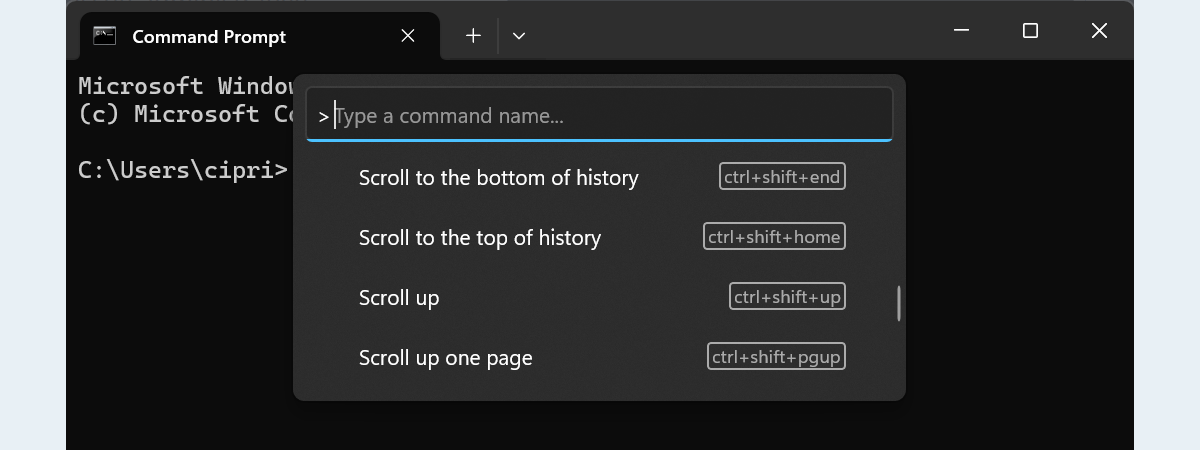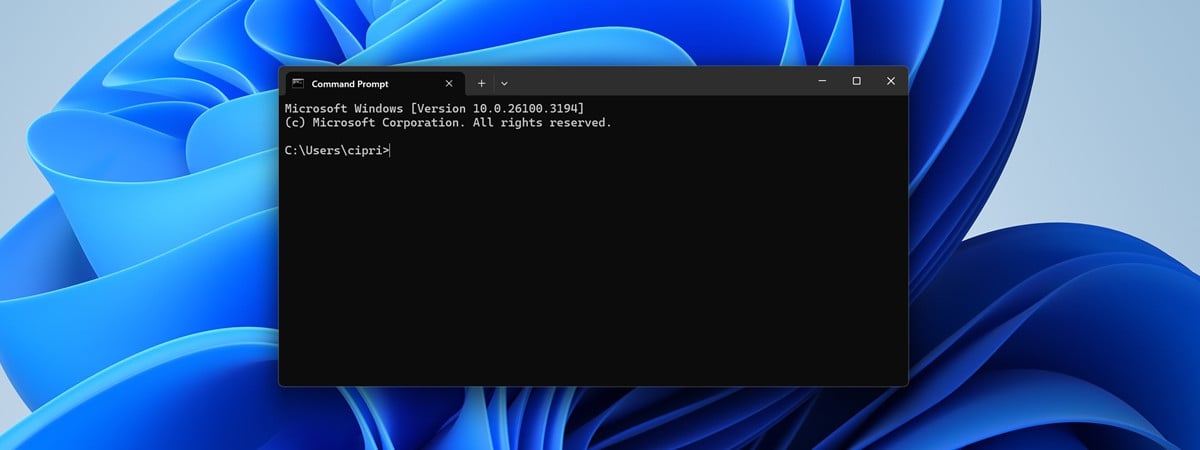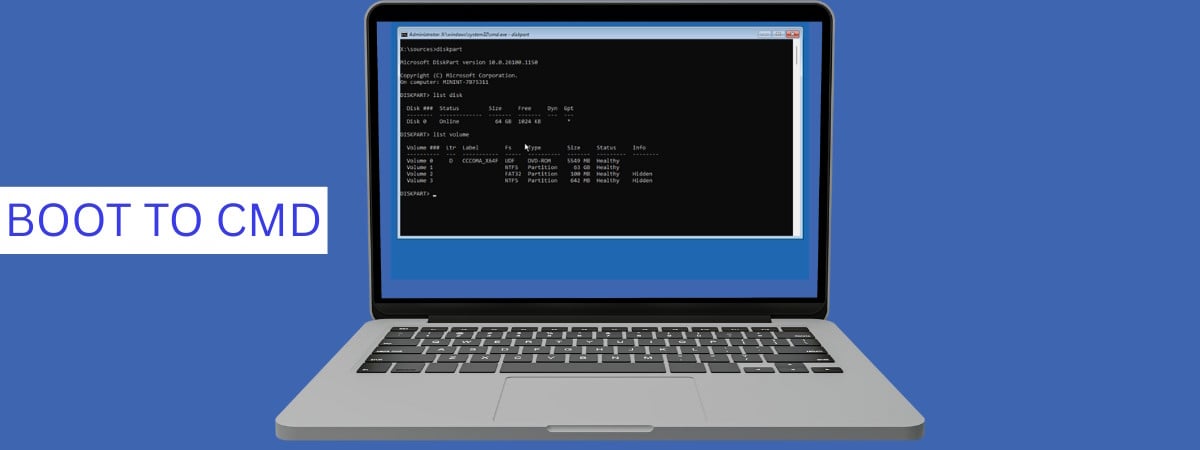
Nimic nu este mai rău decât un calculator cu Windows care refuză să pornească atunci când chiar ai nevoie de el. Poate că este blocat într-o buclă (loop), poate că se închide complet sau poate că pur și simplu se blochează. Oricare ar fi cazul, sunt șanse mari să ai nevoie de Linia de comandă pentru a depana problemele și a rezolva situația. Totuși... dacă Windows nu se încarcă, cum ajungi la aceasta? Mai poți deschide CMD în timpul instalării Windows? Ce se întâmplă dacă vrei să pornești direct în Linia de comandă „din BIOS”? Și ce ar trebui să faci dacă Shift + F10 nu funcționează? Acestea sunt întrebările la care a trebuit să răspund singur de mai multe ori. Așadar, am testat mai multe metode atât pe PC-ul meu desktop, cât și pe laptop, doar pentru a mă asigura că totul funcționează încă în 2025, inclusiv pe firmware-ul UEFI modern și cu cel mai recent suport de instalare Windows 11. Pe baza acestor teste, iată ce trebuie să știi:
1. Cum deschizi CMD în timpul instalării Windows folosind Shift + F10
Cea mai simplă și rapidă metodă de a deschide Linia de comandă atunci când Windows nu pornește este să folosești combinația de taste Shift + F10 în timpul procesului de instalare. Aceasta funcționează chiar dacă nu există nicio versiune de Windows instalată în prezent pe PC-ul tău. Iată ce trebuie să faci:
Mai întâi, creează un stick USB de boot, cu instalarea Windows și conectează-l la calculatorul tău, indiferent dacă este un PC desktop sau un laptop. Nu contează dacă suportul de instalare este pentru Windows 11 sau Windows 10: oricare funcționează. Apoi, folosește stickul USB pentru a porni calculatorul.
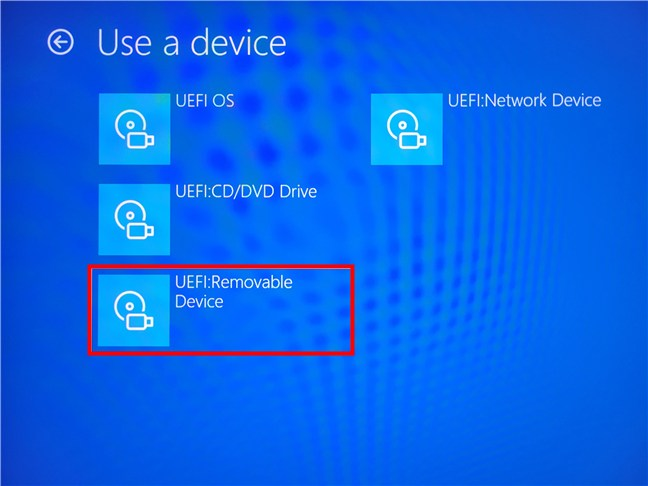
Pornește PC-ul folosind un kit de instalare Windows (USB, DVD etc.)
Așteaptă până când calculatorul pornește de pe unitatea USB și încarcă instalarea Windows. Ar trebui să vezi ceva asemănător imaginii de mai jos:
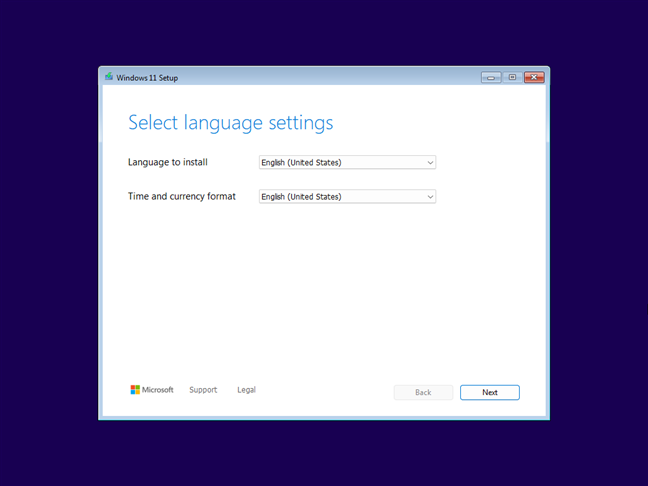
Așteaptă să se încarce Windows Setup
Pentru a deschide CMD în Windows Setup, apasă simultan aceste taste atunci când apare expertul de instalare:
Combinația de taste deschide Linia de comandă înainte de pornire.
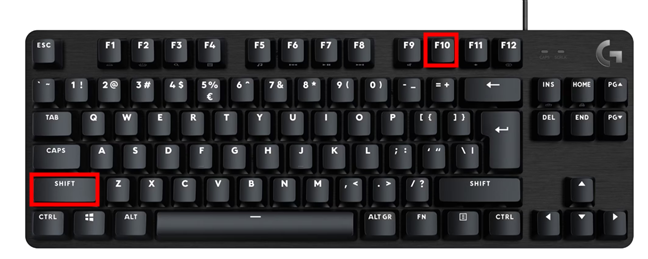
Apasă Shift + F10 pentru a deschide CMD la pornire
Această metodă este excelentă deoarece este rapidă și nu presupune să dai clic prin meniuri. Însă nu toate laptopurile cu Windows se comportă la fel. Pe un laptop de test, pe care l-am folosit, scurtătura nu a funcționat la început. A trebuit să apăs aceste taste:
Are sens, deoarece multe laptopuri au tastele de funcție dezactivate în mod implicit în BIOS/UEFI.
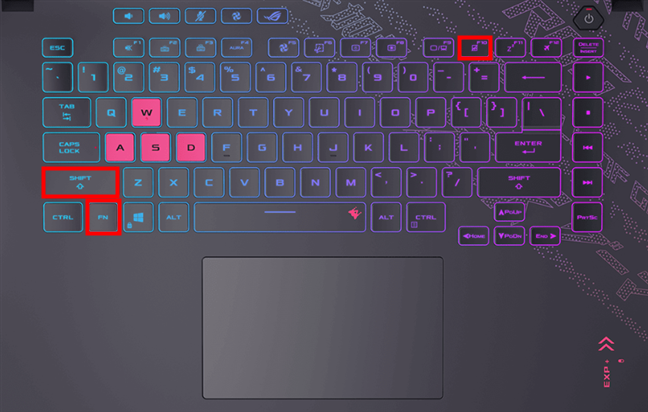
Apasă Shift + Fn + F10 pentru a deschide CMD la pornire
În orice caz, ar trebui să vezi acum fereastra Linie de comandă, chiar înainte de a ajunge la ecranul Install now. 🙂
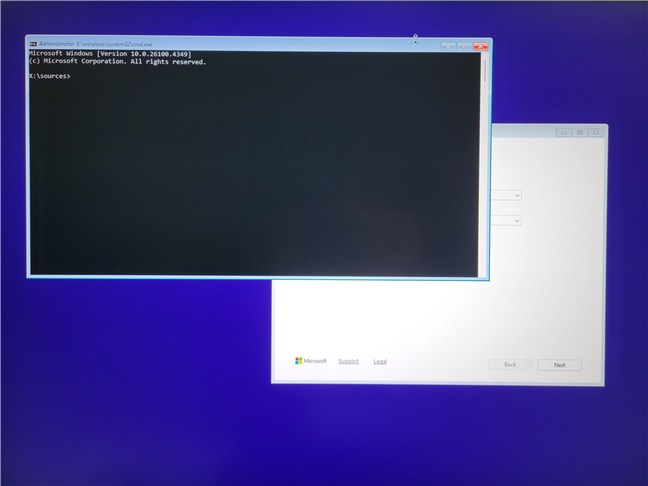
Apasă Shift + F10 pe tastatură pentru a deschide Linia de comandă la pornire
Acestea fiind spuse, dacă nici Shift + F10, nici Shift + Fn + F10 nu funcționează sau dacă îți este mai ușor să dai clic prin meniuri, există o altă metodă sigură de a deschide Linia de comandă în timpul instalării Windows. Următoarea metodă durează un pic mai mult, dar este la fel de eficientă:
2. Cum pornești în Linia de comandă folosind instrumentele de reparare din mediul de instalare Windows
Pentru ca asta să funcționeze, trebuie mai întâi să pornești calculatorul de pe unitatea de instalare USB cu Windows. Pentru a face asta, trebuie să conectezi stickul USB la dispozitiv, să îl pornești și să deschizi meniul de pornire (pe majoritatea calculatoarelor, acesta este F12 sau Esc, dar poate fi și Del sau F8, în funcție de producător). Dacă ai nevoie de instrucțiuni mai detaliate, consultă acest ghid: Cum îți pornești PC-ul de pe un stick USB (4 metode).
Apoi, în meniul de pornire UEFI/BIOS, alege ca dispozitiv de pornire unitatea pe care ai fișierele de instalare pentru Windows 11 sau Windows 10. Așteaptă ca Windows Setup să se încarce, selectează limba și tastatura atunci când ți se solicită și apoi apasă pe Next (Următorul).
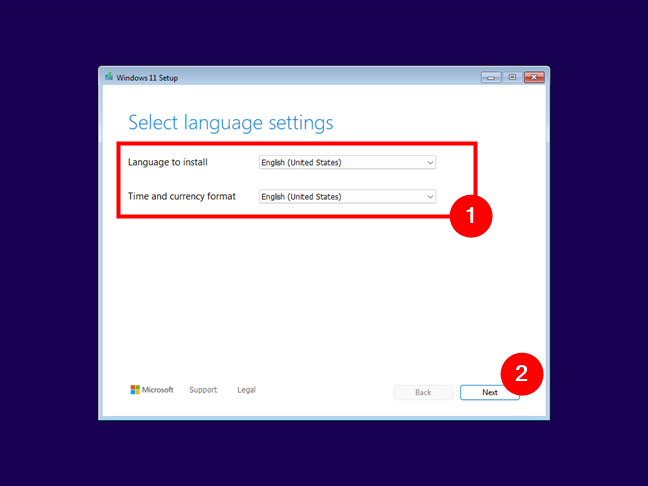
Selectează limba, ora și formatul valutar, apoi apasă Next
Când ți se cere să selectezi o opțiune de configurare, alege Repair my PC (Repară PC-ul meu), apoi apasă pe Next (Următorul).
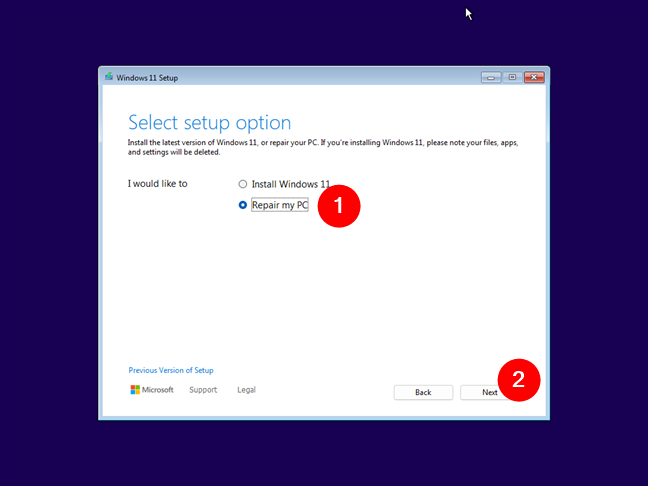
Alege Repair my PC
Acum, selectează aspectul tastaturii tale din listă.
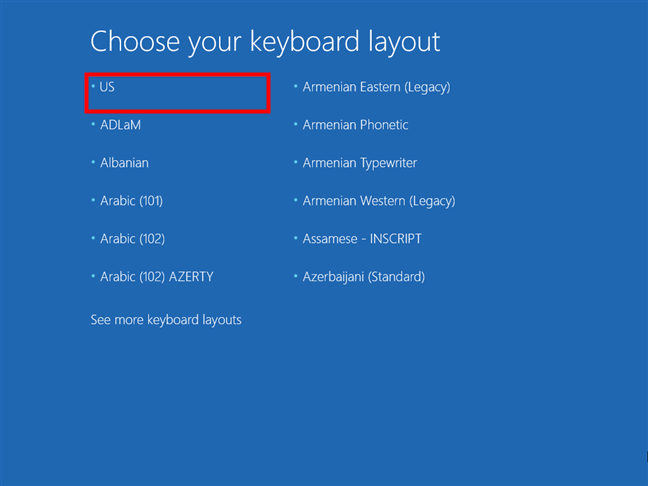
Alege aspectul tastaturii
Apoi, ți se cere să alegi o opțiune pentru a continua. Selectează Troubleshoot (Depanare).
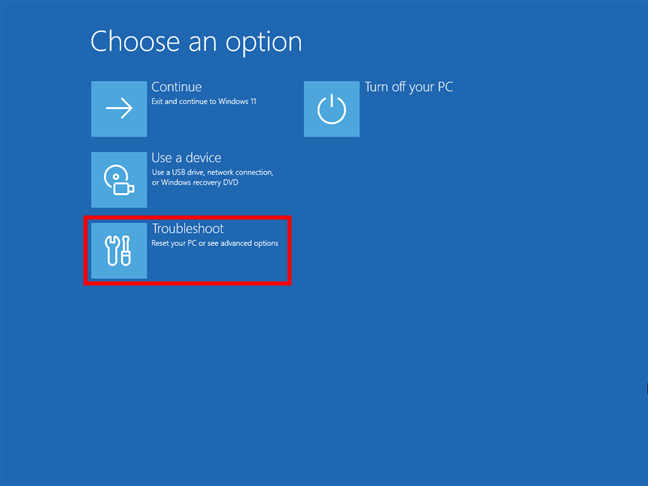
Opțiunea Troubleshoot
Vezi mai multe opțiuni avansate, dar numai opțiunea Command Prompt (Linie de comandă) este de interes: apasă pe aceasta pentru a ajunge la CMD la pornire.

Deschide Linia de comandă înainte de pornirea Windows
Linia de comandă (cmd.exe) este încărcată și o poți folosi pentru a repara sistemul Windows care nu funcționează sau pentru a face orice altceva vrei.
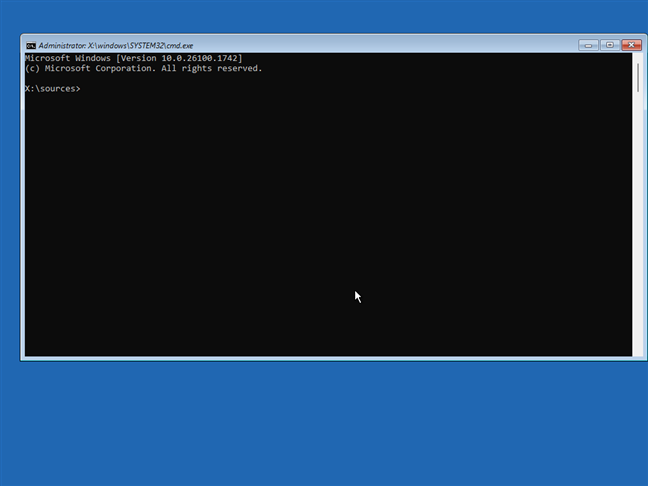
CMD deschis înainte de pornire
Această metodă este utilă mai ales atunci când Shift + F10 nu funcționează sau când preferi interfața grafică în locul combinațiilor de taste. Și în cazul în care te întrebi: da, asta funcționează chiar dacă PC-ul tău nu are Windows instalat. Atâta timp cât se încarcă mediul de instalare, poți accesa CMD astfel.
Acum, știi cum să deschizi CMD în timpul instalării Windows în două moduri diferite. În continuare, să vedem cum să ajungem la Linia de comandă „din BIOS” folosind o unitate de reparare Windows:
3. Cum pornești în Linia de comandă folosind o unitate de recuperare pentru Windows
Poate că ai creat în trecut o unitate de recuperare pentru Windows, doar în caz că ceva nu merge bine. Dacă ai făcut asta, acum este momentul să o folosești. Introdu unitatea USB de recuperare în calculatorul tău, pornește-l și deschide meniul de pornire (pe majoritatea sistemelor, acesta este F12 sau Esc, dar uneori poate fi și Del sau F8, în funcție de producător). Alege unitatea USB ca dispozitiv de pornire și las-o să se încarce. Când unitatea de recuperare se încarcă, aceasta îți cere mai întâi să alegi aspectul tastaturii. Selecteaz-o pe cea pe care o preferi.
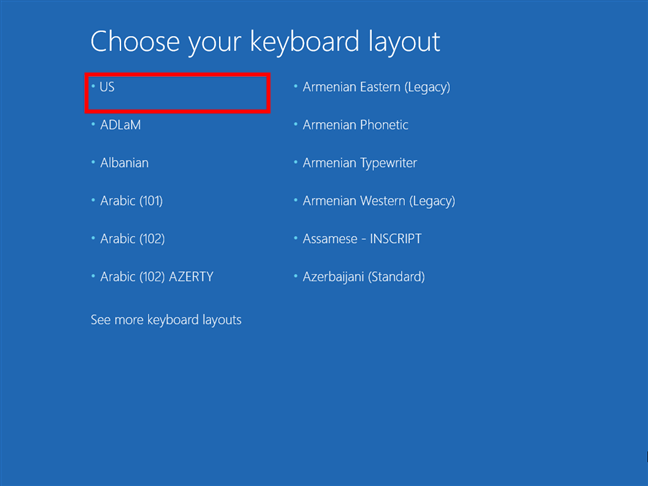
Alege un aspect de tastatură
Apoi, poți alege dintre mai multe opțiuni. Selectează Troubleshoot (Depanare).
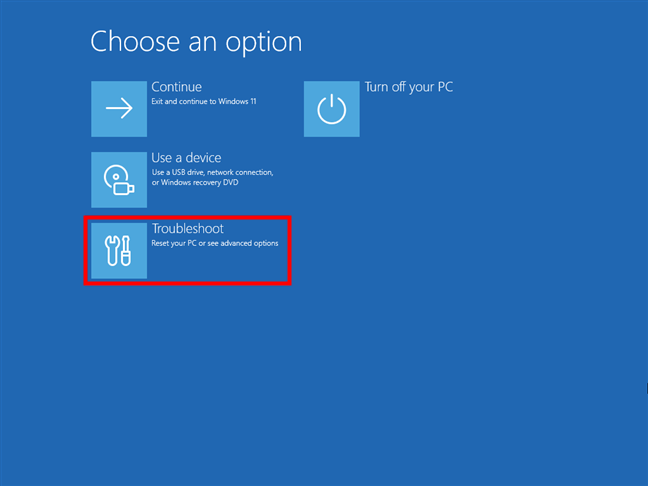
Alege opțiunea Troubleshoot
Acum, pentru a porni în Linia de comandă, în lista Advanced options (Opțiuni avansate), apasă pe Command Prompt.
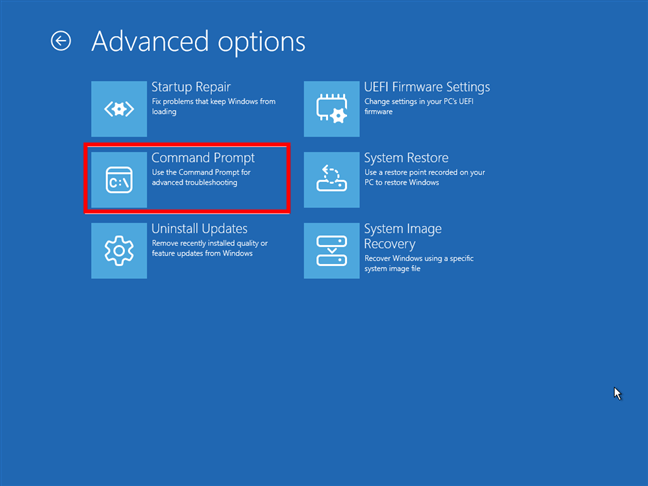
Deschide Linia de comandă înainte de pornire
Linia de comandă este încărcată imediat și poți începe să o folosești pentru ce ai nevoie.
Am reușit să deschid Linia de comandă la pornirea Windows. Ce urmează?
Acum că ai reușit să deschizi Linia de comandă, fie în timpul instalării, fie de pe o unitate de recuperare, ai acces la o gamă largă de instrumente care te pot ajuta să-ți readuci sistemul la viață. Poți folosi:
- chkdsk pentru a scana după erori ale sistemului de fișiere
- diskpart pentru a inspecta și gestiona partițiile
- bootrec /fixmbr pentru a repara un Master Boot Record deteriorat
- bootrec /rebuildbcd pentru a reconstrui Boot Configuration Data
- bcdboot pentru a crea un bootloader nou
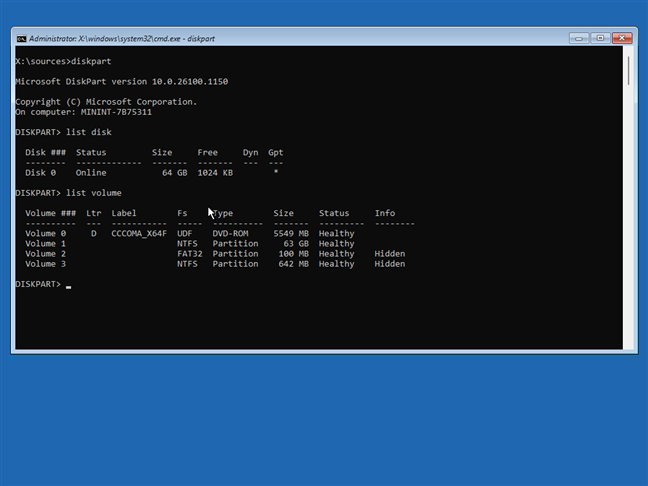
Folosește diskpart după deschiderea Liniei de comandă la pornire
Dacă sistemul tău nu pornește deoarece sectorul de pornire este deteriorat sau dacă ai clonat o unitate și aceasta nu pornește corect, aceste instrumente te pot ajuta să rezolvi problema. Pentru instrucțiuni pas cu pas, poți consulta un alt ghid de-al nostru: Repară EFI Bootloader sau MBR (Master Boot Record) pentru Windows.
De ce ai avut nevoie să pornești în Linia de comandă?
Știu că unii utilizatori evită Linia de comandă pentru că arată intimidant. Însă, atunci când Windows se strică și nimic altceva nu funcționează, CMD este adesea singurul instrument care te mai poate salva. Aceasta funcționează fără o interfață grafică, nu îi pasă dacă File Explorer este stricat și îți oferă acces nerestricționat la sistemul tău atunci când ai cea mai mare nevoie de el. Dacă ai de-a face cu un sistem care nu pornește după o actualizare nereușită sau încerci să recuperezi date dintr-o partiție coruptă, este util să știi cum să pornești în Linia de comandă din BIOS, Windows Setup sau o unitate de recuperare. În acest context, dacă știi alte modalități de a porni Linia de comandă atunci când Windows refuză să se încarce corect, nu ezita să le împărtășești folosind comentariile de mai jos.


 13.08.2025
13.08.2025